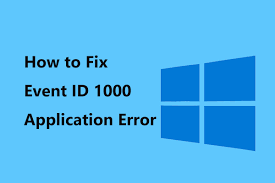La gente aparece en la plataforma de seguridad con Windows 10 de error de aplicación de evento 1000 recientemente. Según ellos, reciben el mensaje de error EVENT ID 1000 en su registro del Visor de eventos. Esto indica que alguna aplicación específica se bloqueó debido a algún motivo desconocido. Reciba una ruta de archivo de la aplicación que se bloqueó, junto con el código de error.
Varias razones son posibles que podrían causar este problema. La aplicación puede tener problemas debido a que se bloquea inmediatamente cuando los usuarios la ejecutan. En otro caso, el módulo de Windows podría corromperse debido a archivos de sistema dañados o problemas de incompatibilidad, etc. En este artículo discutiremos las posibles razones que podrían causar el problema y las posibles soluciones que debe intentar para corregir el error. .
Posibles razones que causan el error de aplicación del evento 1000 de Windows 10
Después de recibir diferentes informes de diferentes usuarios que enfrentan este problema, llegamos a la conclusión de que este error puede ser el resultado de cualquiera de estas razones:
- Archivos de sistema corruptos: es posible que tenga archivos de sistema corruptos o que falten algunos módulos debido a que su Windows muestra el mensaje de error ID de evento 1000.
- Bloqueos de aplicaciones específicas: otra razón es que puede haber alguna aplicación que se esté ejecutando en su sistema y esté fallando. Puede diagnosticar esa aplicación mirando la ruta del archivo en el registro de eventos o haciendo un inicio limpio,
- .NET Framework mal instalado: diferentes aplicaciones y el propio Windows utilizan .NET Framework para su funcionamiento. Si está mal instalado o se ha corrompido, recibirá el Evento 1D 1000.
- Windows desactualizado: una razón común de cualquier problema que encuentre es que está ejecutando una versión obsoleta del sistema operativo Windows. Instale la última para solucionar el problema.
- Malware/virus: podría haber una infección de virus que provoque que la ID del evento se corrompa. Escanear el sistema con un buen software antivirus le proporcionará la solución en este caso.
Ahora que entendemos la naturaleza del problema y las posibles razones que podrían causarlo, ahora estamos en condiciones de conocer las posibles soluciones. Aquí están estos:
Correcciones para el evento 1000 error de aplicación de Windows 10
Solución 1: Ejecute un escaneo SFC
SFC o System File Checker es una herramienta integrada en Windows para verificar si hay archivos de sistema dañados y proporcionar su reemplazo. Estos son los pasos necesarios:
- Presione Win+ S, escriba el símbolo del sistema, haga clic derecho sobre él y seleccione Ejecutar como administrador.
- En el comando elevado, escriba los siguientes comandos y presione Entrar cada vez:
sfc /escanear ahora
DISM /En línea /Imagen de limpieza /RestoreHealth
- Deje que se complete el proceso de escaneado. Si ha terminado, cierre la ventana del símbolo del sistema, reinicie el dispositivo y compruebe si se ha resuelto el problema.
Solución 2: desinstalar la aplicación específica
Otro método que debe probar es desinstalar y reemplazar la aplicación específica que está causando el problema. Puede diagnosticar instantáneamente esa aplicación rastreando la ruta del archivo que se muestra en el mensaje de error de la aplicación del evento 1000. Cuando identifique con éxito la aplicación, realice los siguientes pasos para desinstalarla:
- Presione Win+ R, escriba appwiz.cpl y presione Enter,
- En el Administrador de aplicaciones, ubique la aplicación problemática, haga clic derecho sobre ella y seleccione Desinstalar,
- Reinicie su dispositivo y verifique si el problema persiste.
Solución 3: Arranque limpio de su sistema
Si el método anterior, si no puede encontrar la aplicación problemática, debería preferir un arranque limpio de su sistema. En un inicio limpio, su sistema comienza con solo los controladores necesarios y todas las aplicaciones externas están deshabilitadas de forma predeterminada. Compruebe si recibe el mensaje de error en ese entorno o no. De lo contrario, habilite cada aplicación una por una o por fragmento y luego verifique nuevamente para identificar qué programa es el problemático.
- Presione Win+ R, escriba msconfig y presione Enter,
- En la pestaña de servicios, marque Ocultar todos los servicios de Microsoft,
- Ahora, haga clic en el botón Deshabilitar todo para deshabilitar todos los servicios de terceros,
- Haga clic en Aplicar, guarde los cambios y salga,
- Ahora, navegue a la pestaña de inicio y haga clic en Abrir Administrador de tareas,
- En las aplicaciones/servicios enumerados, haga clic uno por uno en cada servicio y luego haga clic en el botón Deshabilitar,
- Reinicie su dispositivo si lo ha hecho y verifique si el problema vuelve a aparecer. Si no habilita una parte de los servicios y vuelva a intentarlo. A ver si se soluciona el error.
Solución 4: actualice Windows a la última version
Si los métodos anteriores no resuelven el problema, lo último que puede hacer es asegurarse de que está utilizando la última versión del sistema operativo Windows. Hay errores frecuentes que muestra el sistema de Windows si se están ejecutando con una versión desactualizada. En este contexto, debe ir a Configuración y asegurarse de que Windows esté actualizado a la última versión:
- Presione Windows+ S, escriba actualizar y abra la aplicación,
- En la página de configuración, haga clic en Actualización de Windows> Buscar actualizaciones,
- Si hay una actualización disponible, haga clic en el botón Descargar e instalar,
- Deje que el proceso se complete. Reinicie su dispositivo y luego verifique si el problema desapareció.
Si ninguno de los métodos funciona, le recomendamos que ejecute un análisis completo del sistema con la herramienta de reparación de PC. Esta es una herramienta automática que puede corregir cualquier error de archivo BSOD, EXE y DLL, problemas de registro de Windows, etc. También es conocido por optimizar el sistema para obtener el mejor rendimiento. Aquí está su enlace de descarga directa.
Conclusión
¡Eso es todo! Hemos proporcionado todas las soluciones posibles para el error de aplicación del evento 1000 de Windows 10. Con suerte, los métodos mencionados anteriormente lo ayudarán a corregir el error. si tiene alguna duda al realizar los pasos de cualquiera de los métodos mencionados anteriormente, contáctenos desde la sección de comentarios a continuación.